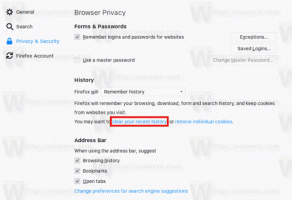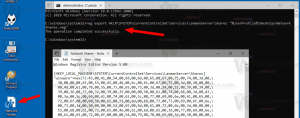Закачите администраторску командну линију на траку задатака или Старт у оперативном систему Виндовс 10
Командна линија у оперативном систему Виндовс 10 је окружење љуске где можете да покренете текстуалне конзолне алате и услужне програме тако што ћете куцати команде. Његов кориснички интерфејс је веома једноставан и нема дугмад или графичке команде. У овом чланку ћемо видети како да закачимо повишену командну линију на траку задатака или Старт у оперативном систему Виндовс 10.
Реклама
Напомена: Мицрософт је уклонио уносе командне линије и из менија Вин + Кс и из контекстног менија у Виндовс 10 Цреаторс Упдате. Видите Додајте командну линију назад у Вин+Кс мени у Виндовс 10 Цреаторс Упдате и Додајте командну линију у контекстни мени у Виндовс 10 Цреаторс Упдате да бисте вратили ову функцију.
Команду Админ Цомманд промпт можете закачити на траку задатака и/или на мени Старт у оперативном систему Виндовс 10. Ово ће вам омогућити да једним кликом отворите нову повишену инстанцу командне линије. Хајде да видимо како се то може урадити.
Да бисте закачили командну линију администратора на траку задатака или Старт у оперативном систему Виндовс 10, потребно је да урадите следеће.
- Направите специјалну пречицу до цмд.еке или измените својства обичне пречице.
- Закачите га на траку задатака или Старт.
Направите посебну пречицу командне линије
Постоје два начина да направите такву пречицу. Први метод укључује Таск Сцхедулер и омогућава прескакање УАЦ одзивника. Овде је детаљно прегледан:
Направите повишену пречицу да бисте прескочили УАЦ промпт у оперативном систему Виндовс 10
Ово је препоручени начин да направите пречицу до цмд.еке датотеке.
Алтернативни начин је да направите редовну пречицу, а затим модификујете њена својства да би увек радила као администратор. Приказаће вам УАЦ промпт сваки пут када кликнете на њега, али је много лакше креирати га. Ево како.
- Кликните десним тастером миша на празан простор на радној површини. Изаберите Ново - Пречица у контекстуалном менију (погледајте снимак екрана).

- У оквир циља пречице откуцајте или копирајте и налепите следеће:
цмд.еке /к

Опција командне линије „/к“ није потребна ако треба да закачите пречицу само на траку задатака, али је не би требало изоставити у случају менија Старт. Ако га изоставите, добићете уобичајену пречицу командне линије закачену за Старт.
- Користите линију „Цомманд промпт (Админ)“ без наводника као назив пречице. У ствари, можете користити било које име које желите. Кликните на дугме Заврши када завршите.

- Сада кликните десним тастером миша на пречицу коју сте креирали и изаберите Својства.
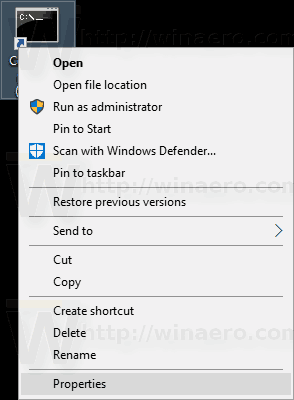
- На картици Пречица кликните на дугме „Напредно“ да бисте отворили дијалог Напредна својства.
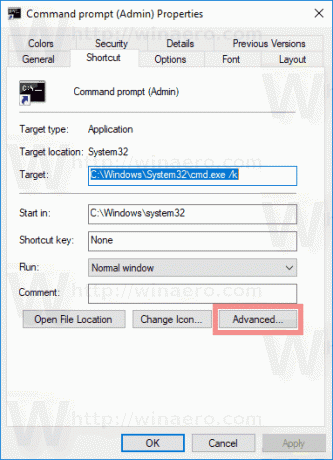

- Омогућите опцију „Покрени као администратор“ као што је приказано испод и кликните на дугме ОК.

- Кликните на Примени и ОК да затворите прозор са својствима пречице.
Сада можете да закачите ову пречицу на жељену локацију.
Закачите пречицу командне линије са повишеним степеном на траку задатака или Старт
Ево како.
- Кликните десним тастером миша на пречицу коју сте креирали да бисте отворили њен контекстни мени.
- Да бисте га закачили на траку задатака, изаберите „Закачи на траку задатака“.
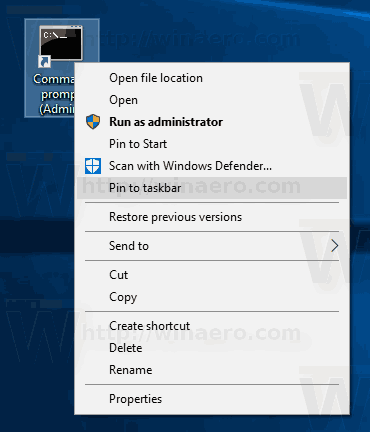
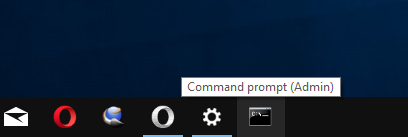
- Да бисте га закачили на Старт, изаберите „Закачи на почетак“.

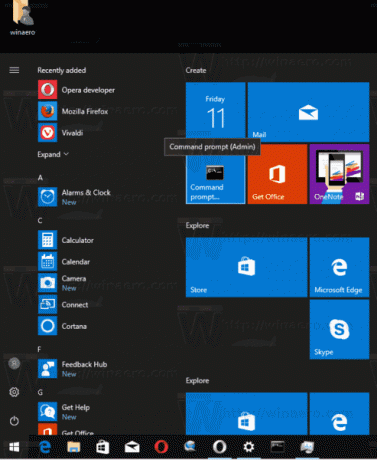
То је то.